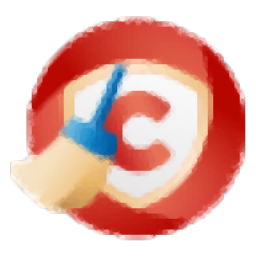
CCleaner Browser(多功能安全浏览器)
v85.0.5 免费版- 软件大小:3.13 MB
- 更新日期:2020-09-17 14:40
- 软件语言:英文
- 软件类别:浏 览 器
- 软件授权:免费版
- 软件官网:待审核
- 适用平台:WinXP, Win7, Win8, Win10, WinAll
- 软件厂商:

软件介绍 人气软件 下载地址
CCleaner Browser是一款实用且多功能浏览器,它是一个集快速、私密性和安全的Web浏览器,为用户提供一个绝对安全的上网环境,同时还提了需要清理以及管理功能模块,就像使用常规浏览器一样,但是更快、更安全;它支持阻止不法跟踪器并掩盖您的数字足迹,因此您的身份仍然是匿名的;支持阻止烦人的广告,因为加载量少意味着浏览速度更快;冲浪、购物和银行都知道您受到恶意软件,网络钓鱼诈骗和身份盗用的保护,提供隐私清理器,清除浏览器历史记录、缓存、Cookie和其它垃圾,以帮助保护您的隐私并释放空间;使用此工具时,只需要单击几下,就可以安全地开始浏览,就这么简单!
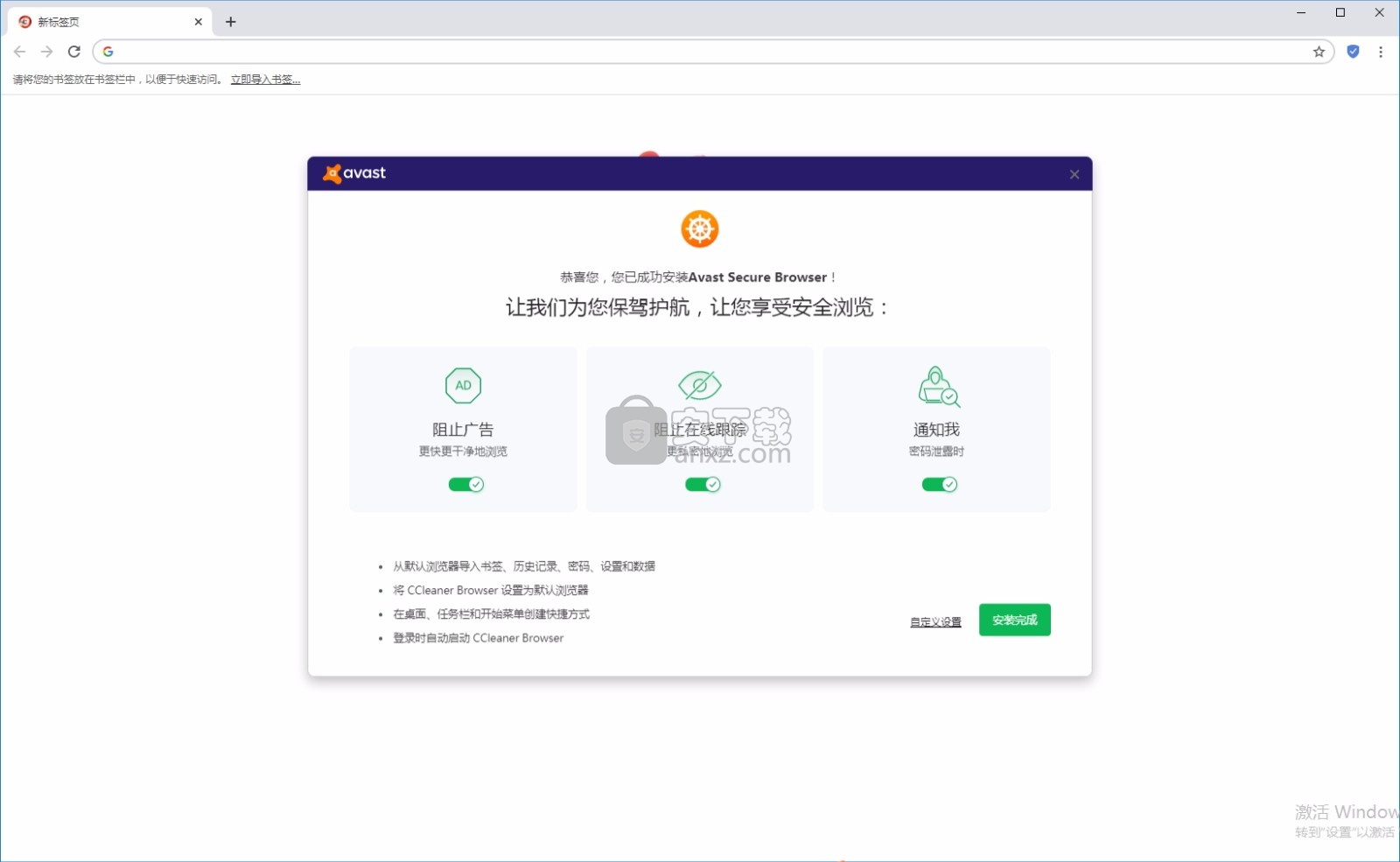
软件功能
CCleaner
CCleaner是清洁PC的第一工具。它可以保护您的隐私,并使您的计算机更快,更安全!
Adblock
阻止所有广告(或更具侵入性的广告-由您决定),以便网页加载速度更快。
反跟踪
CCleaner浏览器通过阻止网站,广告商和其他Web服务跟踪您的在线活动来保护您的隐私。
防指纹
隐藏您独特的浏览器配置文件(浏览器版本,语言,时区,加载项等),以便网站无法识别您。
反网络钓鱼
阻止恶意网站和下载,以防止您的PC感染病毒,间谍软件和勒索软件。
隐形模式
防止存储您的浏览历史记录,并转储您在该浏览会话期间拾取的任何跟踪cookie或网络缓存。
HTTPS加密
强制受支持的网站使用加密,以便其他人无法读取发送到您的Web浏览器和从您的Web浏览器发送的数据。
软件特色
CCleaner
CCleaner是清洁PC的第一工具。它可以保护您的隐私,并使您的计算机更快,更安全!
Adblock
阻止所有广告(或更具侵入性的广告-由您决定),以便网页加载速度更快。
反跟踪
CCleaner浏览器通过阻止网站,广告商和其他Web服务跟踪您的在线活动来保护您的隐私。
防指纹
隐藏您独特的浏览器配置文件(浏览器版本,语言,时区,加载项等),以便网站无法识别您。
反网络钓鱼
阻止恶意网站和下载,以防止您的PC感染病毒,间谍软件和勒索软件。
隐形模式
防止存储您的浏览历史记录,并转储您在该浏览会话期间拾取的任何跟踪cookie或网络缓存。
HTTPS加密
强制受支持的网站使用加密,以便其他人无法读取发送到您的Web浏览器和从您的Web浏览器发送的数据。
密码管理器
为您喜欢的站点存储,创建和自动填写登录详细信息,以使访问更快,更安全。
Flash Blocker会
自动停止运行基于Flash的内容(除非您选择允许)并使用PC的宝贵资源。
网络摄像头警卫
未经您的同意,阻止所有应用程序和任何恶意软件访问您的网络摄像头。
Extension Guard
阻止不需要的加载项或插件,以确保您的安全,同时让您安装自己知道和信任的插件。
安装步骤
1、用户可以点击本网站提供的下载路径下载得到对应的程序安装包
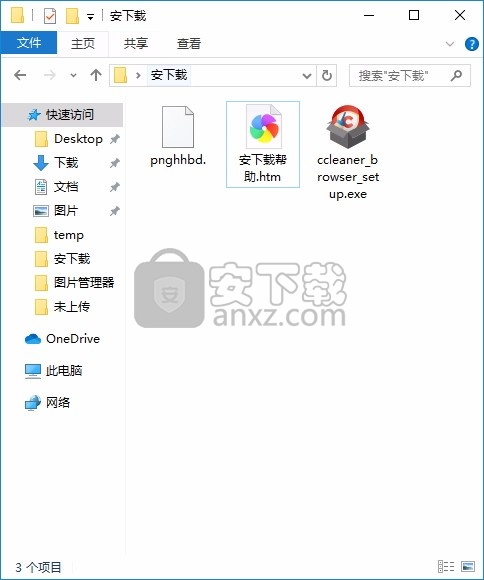
2、只需要使用解压功能将压缩包打开,双击主程序即可进行安装,弹出程序安装界面
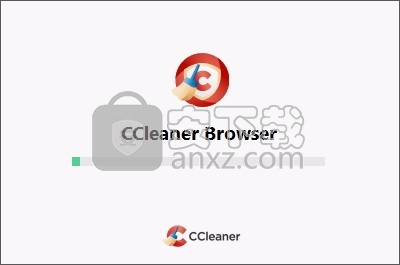
3、同意上述协议条款,然后继续安装应用程序,点击同意按钮即可
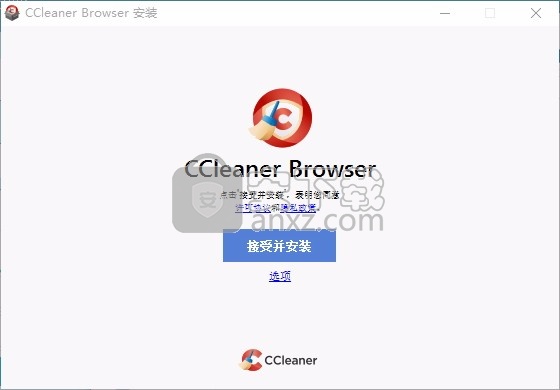
4、弹出以下界面,用户可以直接使用鼠标点击下一步按钮
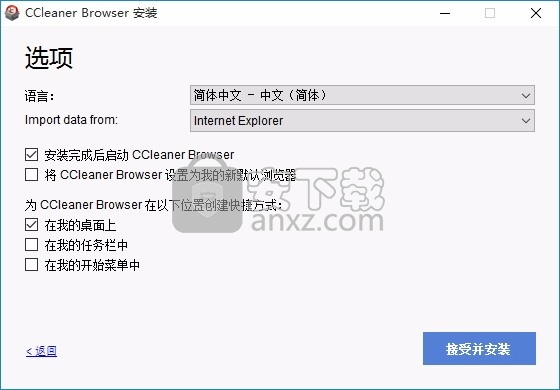
6、弹出应用程序安装进度条加载界面,只需要等待加载完成即可
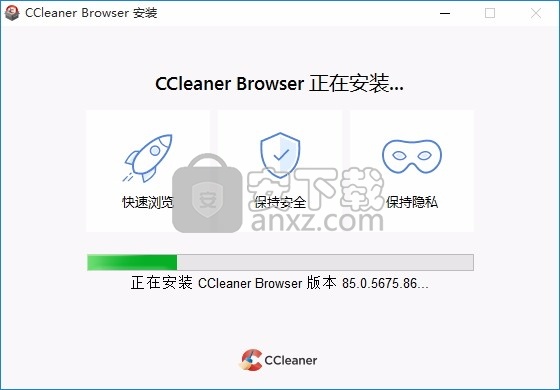
7、根据提示点击安装,弹出程序安装完成界面,点击完成按钮即可
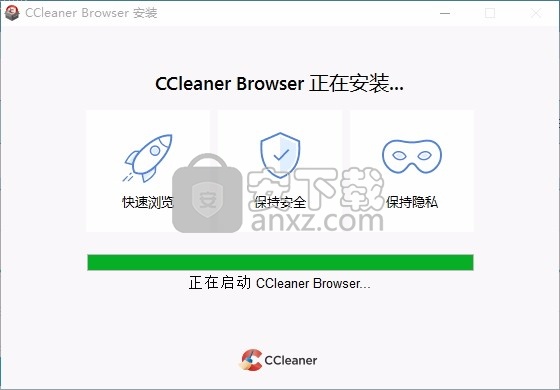
使用教程
双击桌面上的CCleaner浏览器快捷方式图标
单击任务栏上的CCleaner浏览器图标
打开Windows“开始”菜单,然后选择“ CCleaner浏览器”

引入CCleaner浏览器
CCleaner Browser是具有内置安全性和隐私功能的Web浏览器,可确保您安全上网。
它随附了管理在线隐私,身份和个人数据所需的所有工具。
自定义CCleaner浏览器
CCleaner浏览器随附了旨在最大程度提高您的在线安全性的功能和工具,包括反网络钓鱼,反跟踪和HTTPS加密。
CCleaner的所有内置安全和隐私工具均由其安全和隐私中心控制。
要访问安全和隐私中心并配置CCleaner浏览器,请单击CCleaner浏览器屏幕右上角的CCleaner浏览器图标。
改变语言
更改CCleaner浏览器的语言:
打开CCleaner浏览器
点击屏幕右上角的“菜单”图标(三个点),然后选择“设置”
滚动到“设置”屏幕的底部,然后单击“高级”
滚动到“语言”部分,然后点击“语言”
点击“添加语言”
勾选您喜欢的语言旁边的框,然后选择“添加”
单击您的首选语言旁边的“菜单”图标(三个点),然后选中使用该语言的“显示CCleaner浏览器”旁边的框。
单击“重新启动”以您喜欢的语言启动浏览器会话。
从其他浏览器导入书签和其他设置
CCleaner浏览器允许您从其他浏览器导入浏览历史记录,书签,保存的密码,Cookie等。如果要在不牺牲自定义的情况下将不同的浏览器用于不同的活动,则同步浏览器数据特别有用。导入浏览器数据:
点击屏幕右上角的“菜单”图标(三个点),然后选择“设置”
滚动到“书签和设置”部分,然后单击“导入书签和设置”
使用下拉菜单选择要从中导入数据的浏览器,然后勾选要导入的数据类型旁边的框
点击“导入”,然后点击“完成”
您可以从Microsoft Edge,Microsoft Internet Explorer,Google Chrome和Mozilla Firefox导入浏览器数据。
清洁CCleaner浏览器
使用CCleaner浏览器后,您可以使用CCleaner桌面应用程序(它将检测CCleaner Browser并像其他浏览器一样对其进行清理)来清理历史记录,Cookie和缓存,也可以使用CCleaner Browser中的内置清理器。
CCleaner浏览器中的内置清理工具称为“隐私清理器”,可以从“ 安全和隐私中心”进行访问。
默认浏览器设置
要将CCleaner Browser设置为默认浏览器,请转到“ 安全和隐私中心”。当横幅广告出现在屏幕顶部时,单击“设为默认值”。如果没有出现横幅,则CCleaner浏览器可能已经是您的默认浏览器。
要确保CCleaner浏览器是您的默认浏览器,请执行以下操作:
打开CCleaner浏览器
点击屏幕右上角的“菜单”图标(三个点),然后选择“设置”
滚动到“默认浏览器”部分,其中“ CCleaner浏览器是您的默认浏览器”应该可见
人气软件
-

IE9浏览器 32/64位 34.93 MB
/简体中文 -

ES文件浏览器 38.0 MB
/简体中文 -

网课助手专用浏览器(网课助手) 83.88 MB
/简体中文 -

Puffin Browser(多功能浏览器) 78.65 MB
/英文 -

谷歌浏览器 Chrome v49.0.2623 绿色便携版 支持XP 29.00 MB
/简体中文 -

Internet Explorer(IE11) 11 For Win7 正式版 27.00 MB
/简体中文 -
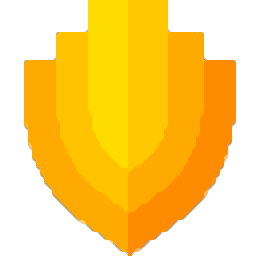
美团安全浏览器 73.0 MB
/简体中文 -
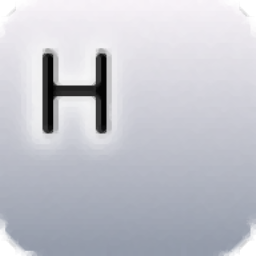
HissenIT Kiosk(Kiosk Web浏览器) 47.25 MB
/简体中文 -

Maxthon2增强优化套装1.8 4.00 MB
/简体中文 -

谷歌浏览器 Chrome v58.0.3029.96 绿色便携版 43.00 MB
/简体中文


 Opera浏览器 114.0.5282.185
Opera浏览器 114.0.5282.185  联想浏览器 9.0.5.11051
联想浏览器 9.0.5.11051  搜狗浏览器(极速浏览器) v12.4.6073.400
搜狗浏览器(极速浏览器) v12.4.6073.400  小智双核浏览器(DcBrowser) 6.0.8.14
小智双核浏览器(DcBrowser) 6.0.8.14  QQ浏览器 13.2.6135.400
QQ浏览器 13.2.6135.400  360浏览器电脑版 15.3.6224.64
360浏览器电脑版 15.3.6224.64 






